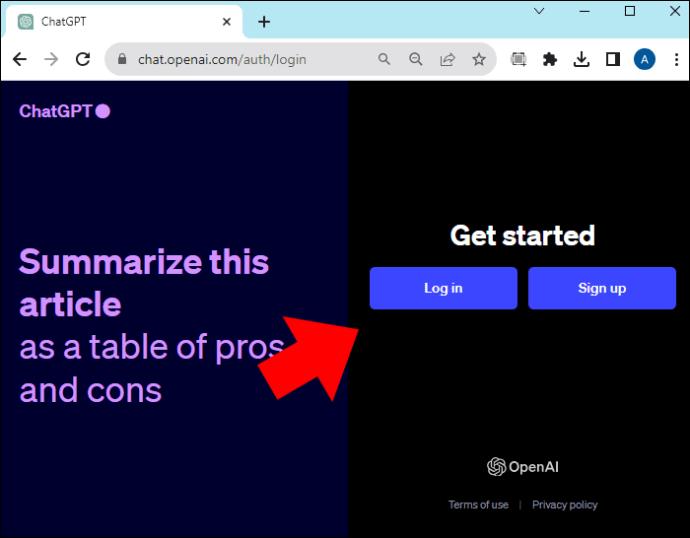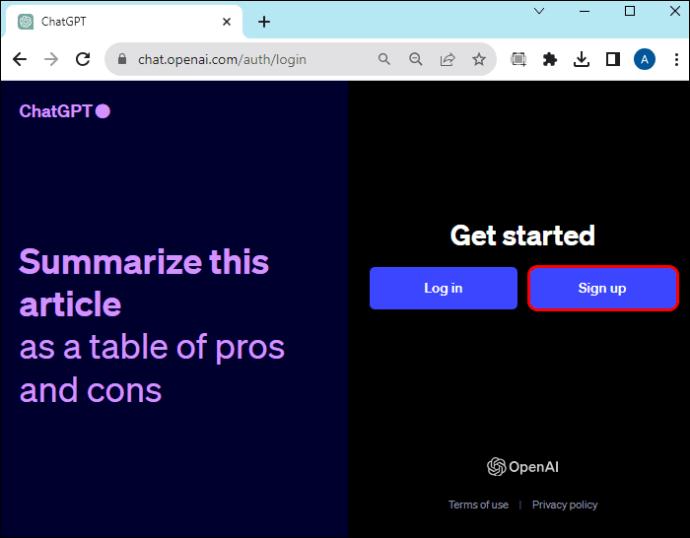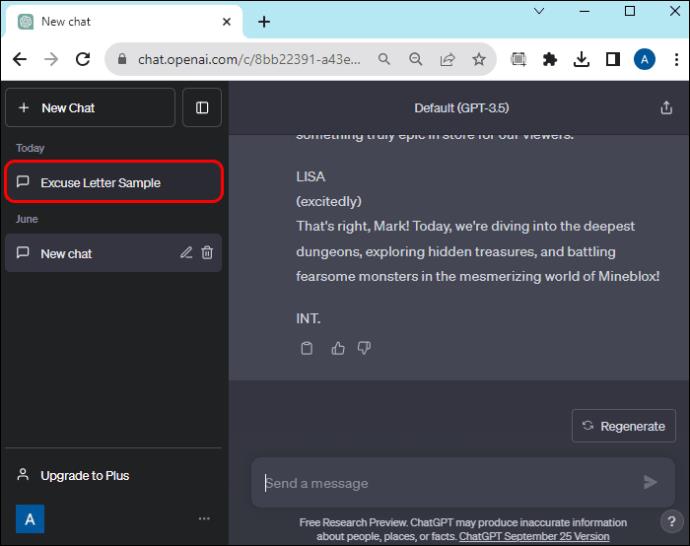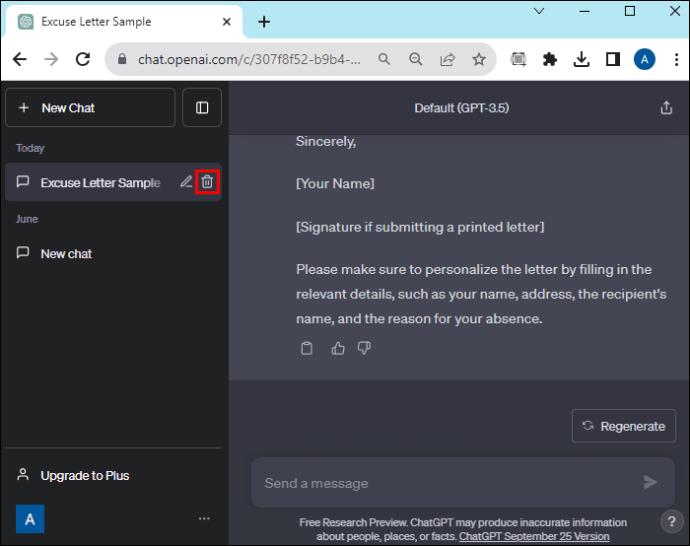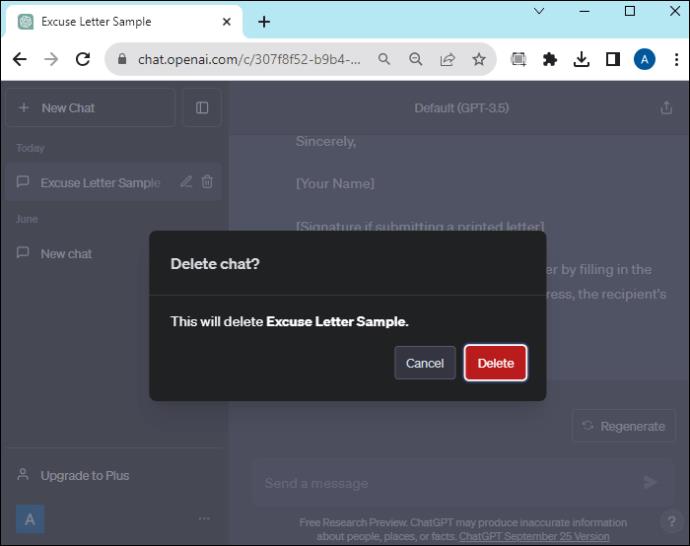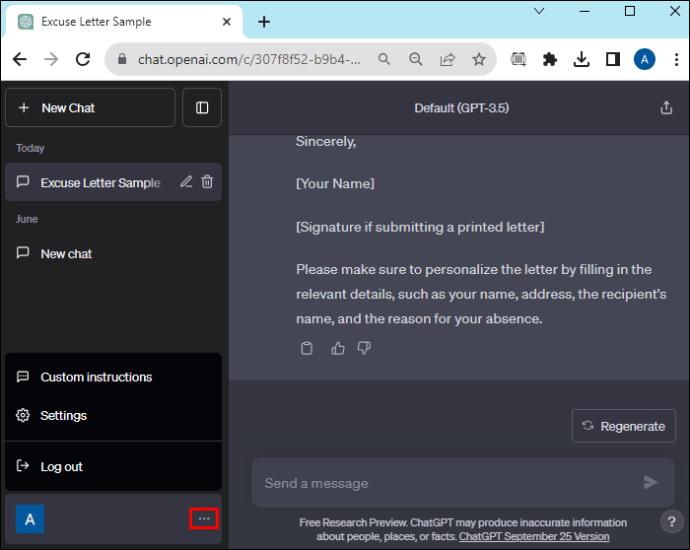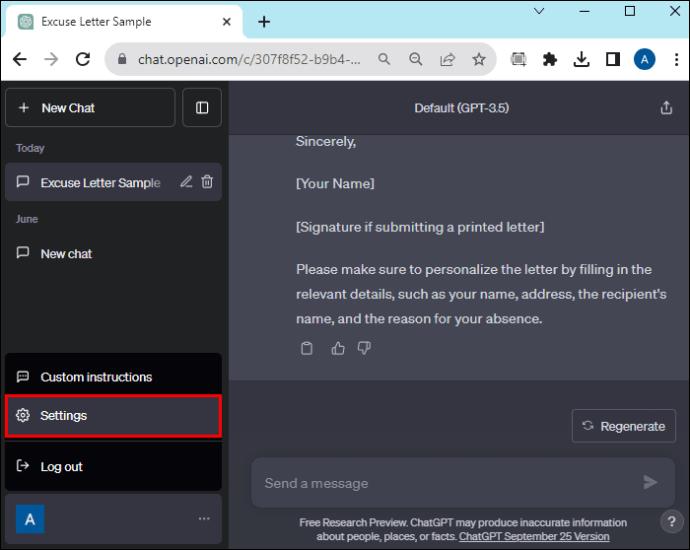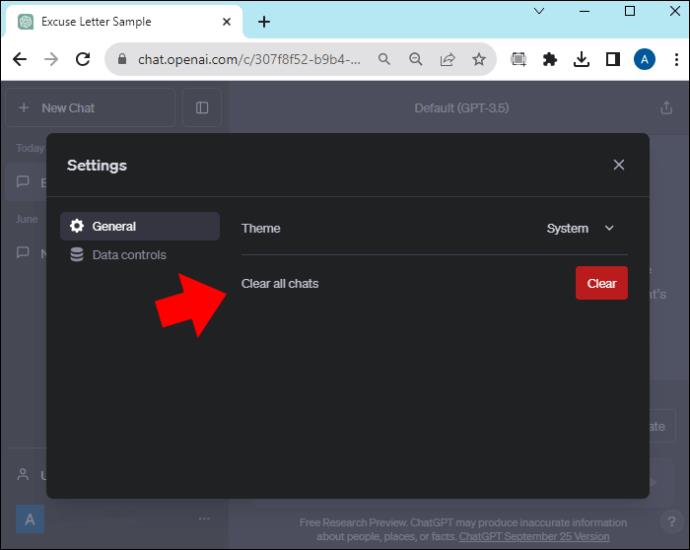ChatGPT kan generere svar på prompter, deltage i samtaler og udføre forskellige opgaver. For at komme i gang skal du have et gyldigt telefonnummer og e-mailadresse for at oprette en konto. Når din konto er oprettet, har du adgang til ChatGPTs funktioner.

Denne vejledning vil forklare, hvordan du opretter en konto, indtaster meddelelser og administrerer din kontohistorik.
Formel kontoregistrering med OpenAI
For at få mest muligt ud af ChatGPT og dets mange muligheder, skal du oprette en konto hos OpenAI.
- For at få adgang til ChatGPT og bruge dets funktioner, er det nødvendigt at oprette en konto hos OpenAI.
- Besøg OpenAIs ChatGPT-websted for at starte denne proces.
Formel kontooprettelsesproces
- Når du får adgang til ChatGPT-siden, finder du muligheden for at "Tilmelde dig" og oprette en OpenAI-konto.
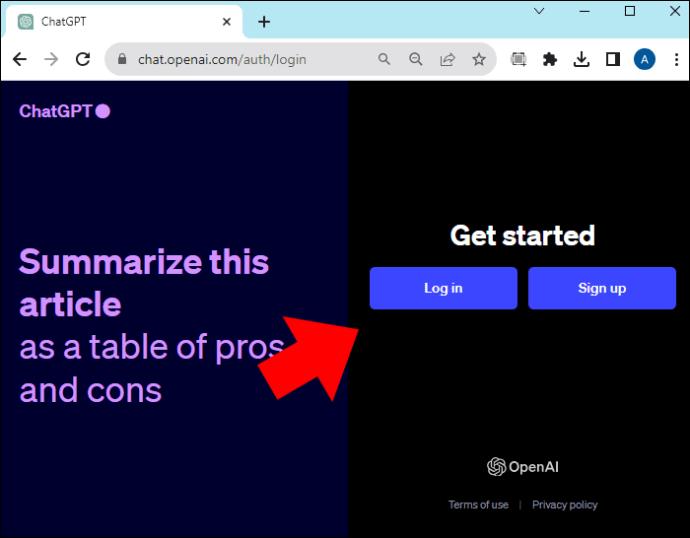
- Klik på "Tilmeld" og vælg din foretrukne login-metode.
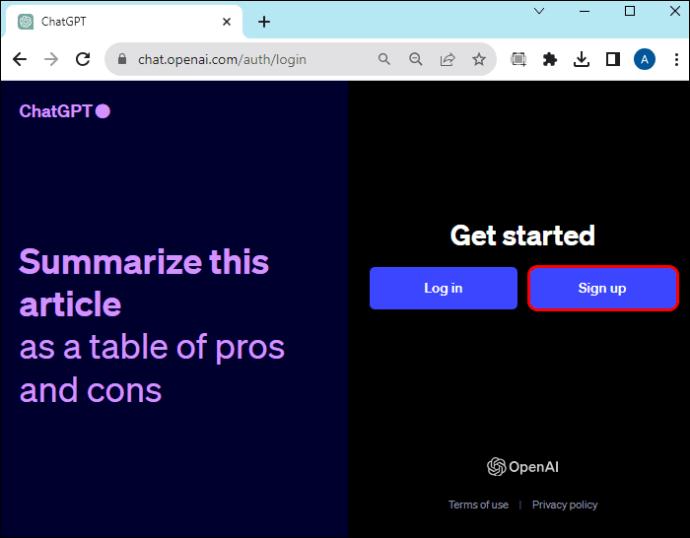
I tilfælde af at du støder på en "ved kapacitet"-fejl, anbefaler vi, at du venter eller genopfrisker siden.
Formel kontobekræftelse
- Hvis du har valgt e-mail som din tilmeldingsmetode, vil OpenAI sende en bekræftelses-e-mail til din indbakke. Følg linket i e-mailen for at fuldføre dette trin.
- OpenAI vil anmode om dit for- og efternavn, samt dit telefonnummer, for at forbedre kontobekræftelsen.
- Fortsæt ved at udfylde disse detaljer og følge de efterfølgende verifikationstrin.
Formel interaktion med ChatGPT
- At bruge ChatGPT er en ligetil proces, skriv blot din forespørgsel i søgefeltet. ChatGPT vil derefter give et svar i overensstemmelse hermed.
- Rækken af muligheder er praktisk talt ubegrænsede. Når du formulerer din forespørgsel, vil start med "Kan du..." hjælpe dig med at vurdere, om ChatGPT kan hjælpe med din specifikke anmodning.
- Bemærk venligst, at jo flere detaljer og kontekst du giver til AI-bot, jo mere præcist og relevant vil svaret være. For eksempel, hvis du ønsker at komponere sangtekster i stil med en bestemt kunstner, kan du kommunikere dette til ChatGPT. Hvis du ønsker rimede tekster, kan ChatGPT imødekomme din anmodning, forudsat at du specificerer det i din prompt på forhånd.
Sådan indtaster du en prompt i ChatGPT
For at indtaste en anmodning i ChatGPT skal du bare skrive den i det angivne tekstinputfelt. For en bedre oplevelse bør du vide lidt mere om AI-værktøjet.
Forstå begrænsninger og retningslinjer
Det er vigtigt at anerkende begrænsningerne og de potentielle risici, når du bruger ChatGPT. Mens det kan hjælpe med opgaver som at oprette CV'er og løse formler, er systemet ikke fejlfrit. Der er en chance for, at du kan modtage ukorrekte oplysninger eller svar, der lyder korrekte, men som er useriøse. Det er tilrådeligt at faktatjekke, hvis du stoler på dets svar.
Hvis du har til hensigt at bruge ChatGPT til skoleopgaver, skal du være opmærksom på, at AI-indflydelse i skriftligt arbejde kan detekteres. Kopiering og indsættelse fra ChatGPT kan føre til negative konsekvenser.
Overhold altid ChatGPTs brugspolitikker for at undgå kontosuspendering eller opsigelse.
Indtast en prompt eller et spørgsmål i det angivne felt
Husk på, at kvaliteten af din prompt er vigtig for at få nøjagtige og relevante svar. Vær klar og informativ i din prompt for at modtage de bedste svar. Undgå brede eller vage anvisninger.
Her er nogle eksempler:
- Formuler en skitse til et blogindlæg, der udforsker virkningerne af klimaændringer på marine økosystemer.
- Skriv et Java-program, der beregner faktoren af et givet tal ved hjælp af en rekursiv funktion.
- Design en minimalistisk visitkortskabelon til en freelance grafisk designer
Klik på pileikonet for at sende din prompt
Du kan også trykke på "Enter"-tasten på dit tastatur. AI vil begynde at generere dit svar med det samme. Hvis din prompt er for kompleks og overskrider ordgrænsen, så overvej at dele den op i mindre dele for at undgå, at AI stopper midt i sætningen.
Ved at følge disse trin kan du bruge JеtGPT i henhold til dine specifikke krav.
Sådan rydder du din ChatGPT-historie?
For at rydde din ChatGPT-historik skal du følge disse trin:
- Klik på en chat. I det venstre panel finder du en liste over alle aktive eller tidligere chats. Vælg den chat, du ønsker at slette. Du vil blive omdirigeret til chattens side.
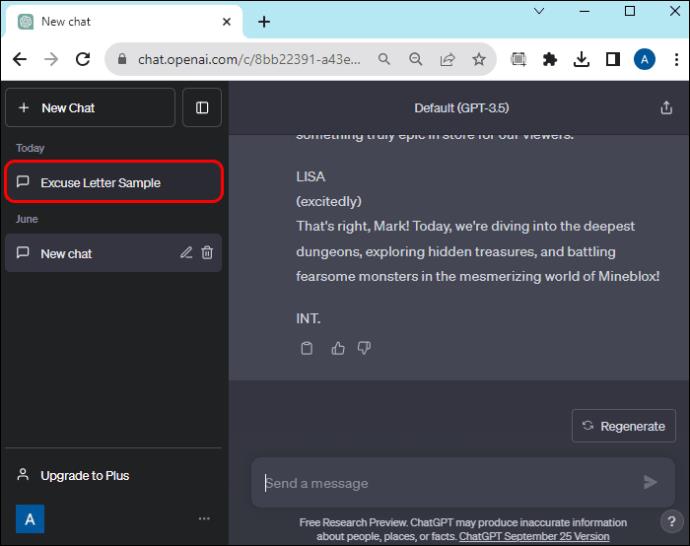
- Du skal blot klikke på skraldespandsikonet, placeret ved siden af chattitlen i venstre panel.
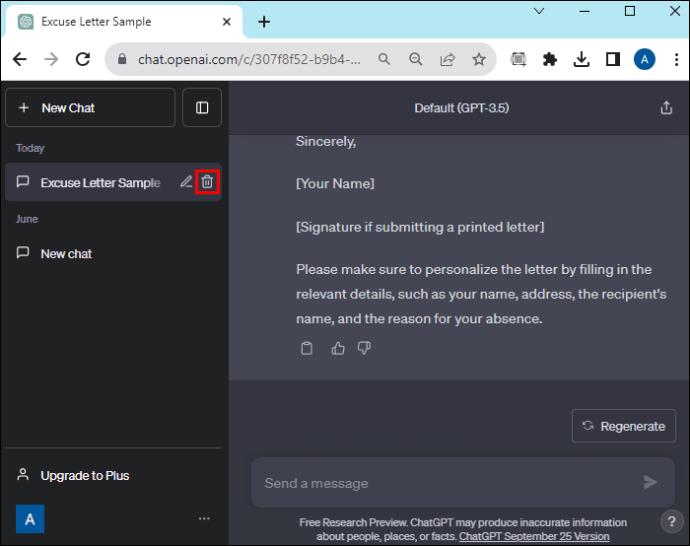
- Klik på sletknappen for at bekræfte sletningen af chatten. Hvis du ønsker at annullere handlingen, skal du klikke på annuller i stedet for. Dette vil fjerne chatten fra din historie.
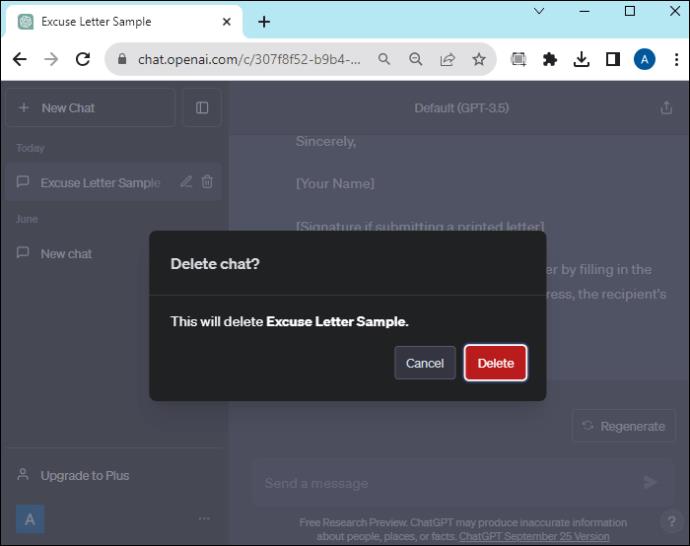
For at rydde al chathistorik (valgfrit), følg venligst disse trin:
- Klik på ••• placeret i nederste venstre hjørne.
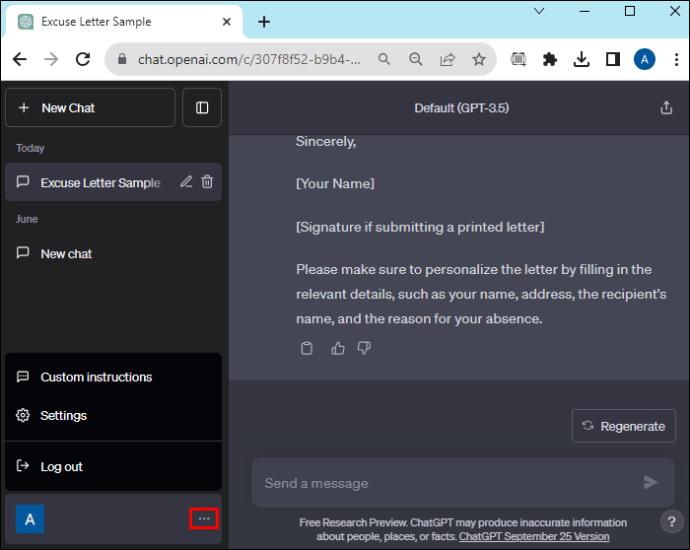
- Vælg "Indstillinger".
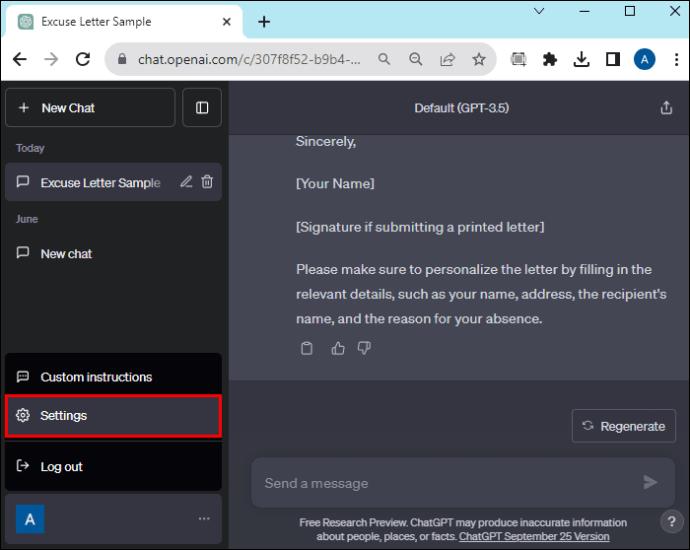
- Klik på "Ryd" ud for "Ryd alle chats".
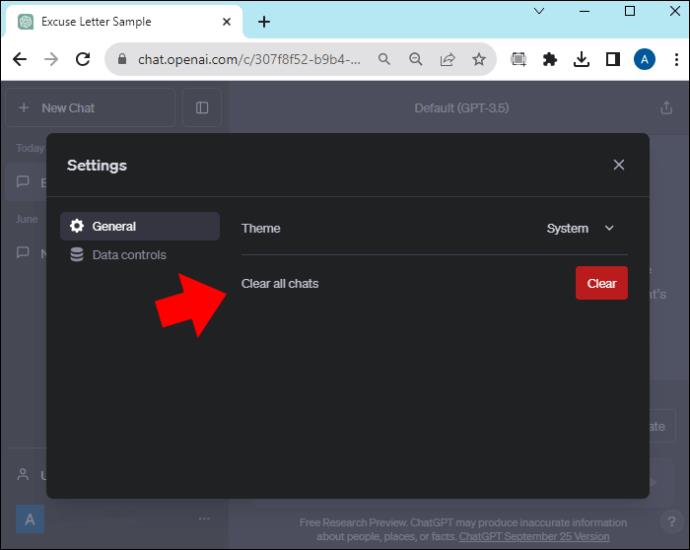
Hvis du ønsker at deaktivere chathistorik helt, skal du gå til fanen "Datakontroller" og slukke for "Chathistorik og træning".
Tips og tricks til optimering af brugen af ChatGPT
Nu hvor du har lært at bruge ChatGPT, vil vi give nogle tips og tricks til at hjælpe dig med at optimere dit forbrug og få mest muligt ud af programmet.
- Du kan tilpasse instruktionerne i ChatGPT-appen for at justere AI'ens tone og stil. For at gøre det skal du navigere til "Indstillinger" og derefter vælge "Tilpassede instruktioner". Her kan du give specifikke instruktioner til ChatGPT med hensyn til svartone, mål og mere. Feel frit til at eksperimentere for at skræddersy din chatoplevelse til dine præferencer og krav.
- Du kan bruge reaktioner til at træne GPT Chat-appen. Hvis AI'en giver et nyttigt eller unøjagtigt svar, kan du give feedback. Denne feedback hjælper AI med at forbedre og levere mere nøjagtige svar i fremtiden.
- Sørg for at få mest muligt ud af de lærings- og oversættelsesfunktioner, der er tilgængelige i GPT Chat-appen. Det tilbyder mere end blot at chatte; du kan bruge disse funktioner til at få information, forstå nye begreber eller oversætte tekst til forskellige sprog.
- For at sikre, at du får mest muligt ud af Chat GPT-appen, er det vigtigt at holde den opdateret. Ligesom enhver anden teknologi udvikler appen sig konstant. Ved at holde det opdateret, kan du drage fordel af de nyeste funktioner og forbedringer.
Ofte stillede spørgsmål
Hvad er det første skridt til at oprette en konto?
For at igangsætte kontooprettelsesprocessen, besøg venligst OpenAIs ChatGPT-websted.
Hvad skal jeg gøre, hvis jeg støder på en 'ved kapacitet'-fejl under tilmeldingsprocessen?
Hvis du støder på en "ved kapacitet"-fejl, anbefaler vi at vente et øjeblik eller at opdatere siden for at prøve igen.
Hvordan kan jeg få mere præcise og relevante svar fra ChatGPT?
For at modtage præcise svar, angiv flere detaljer og kontekst. For eksempel, hvis du ønsker at komponere sangtekster i en specifik kunstners stil eller har brug for rimede tekster, skal du kommunikere dette til ChatGPT i din prompt på forhånd. Jo flere oplysninger du giver, jo bedre kan ChatGPT hjælpe dig.
Fra nybegynder til ekspert: ChatGPT-mesterskab i fire nemme trin
ChatGPT er et bredt anerkendt AI-værktøj, der i øjeblikket vinder popularitet på grund af dets alsidige muligheder, herunder generering af svar, deltagelse i meningsfulde samtaler og udførelse af forskellige opgaver. Endnu bedre, at oprette en konto, indtaste anmodninger og administrere din kontohistorik er en leg.
Har du nogensinde brugt ChatGPT? Hvis ja, er du bekendt med de funktioner, der er diskuteret i denne artikel? Fortæl os det i kommentarsektionen nedenfor.